¿QUÉ ES X-LITE?
X-Lite es un softphone basado en SIP gratuito que le permite hacer y recibir llamadas en el PC o en el Mac.
El X-Lite es uno de los mejores teléfonos basados en software que hemos probado. ¡La versión Lite tiene casi todas las características y es ¡GRATIS!
Puedes descargarlo desde aquí. Tras instalarlo, debes pulsar el menú Softphone de su pantalla principal y acceder a Account Settings.
Configura la línea cambiando el User ID, Display name y Authorization name por tu número de extensión, Domain por la dirección de tu centralita virtual y el password correspondiente. En la parte de abajo añade el campo Proxy.
Ahora vamos a configurar una cuenta completando las siguientes variables:
Display name: el nombre con que queremos que se nos identifique cuando realicemos una llamada desde nuestro softphone hacia otros.
User name: el nombre del usuario según se ha cargado en el servidor de VoIP.
Password: contraseña particular del usuario, para registrarse en el servidor.
Authorization user name: esta variable debe estar cargada con el mismo valor que el User name.
Domain: dirección IP o nombre de dominio correspondiente al servidor de VoIP.
El resto de los campos se dejan como vienen por defecto.
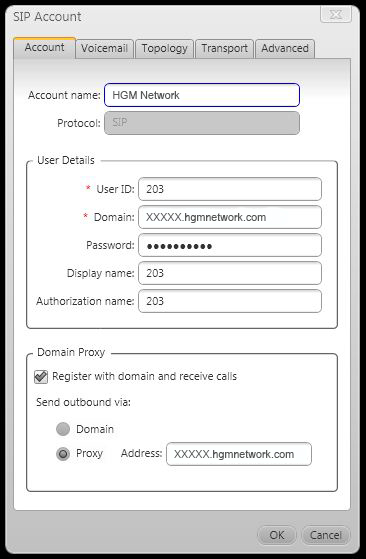
Por último, desde la pantalla principal, accede al menú Softphone y entra en Preferences. Selecciona el apartado Audio codecs y habilita sólo el codec GSM, como aparece en esta imagen:
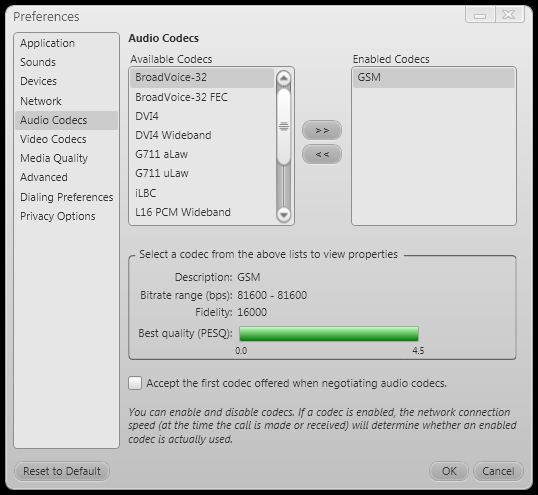
El softphone buscará registrarse con la nueva cuenta en el servidor VoIP. Si la cuenta se ha configurado correctamente, luego de unos segundos la interfaz del X-Lite debería verse de la siguiente manera:

MODIFICAR LOS DATOS DE USUARIO
Para modificar algún valor (o todos) en la cuenta de usuario, hacemos clic en el botón que se encuentra en la parte superior del softphone. A continuación seleccionamos SIP Account Settings.
Se selecciona Properties, y se abre la interfaz de configuración con los datos de la cuenta que se desea modificar. Los pasos que siguen son los mismos que en el caso de creación de una cuenta nueva.
Cabe destacar que por tratarse de un software de licencia libre tiene algunas limitaciones, una de ellas es que no se puede tener más de una cuenta de usuario configurada simultáneamente en una misma sesión de Windows. Es por ello que como se ve en la imagen anterior, el botón Add, para agregar cuentas se encuentra deshabilitado cuando ya hay una cuenta establecida en el teléfono.
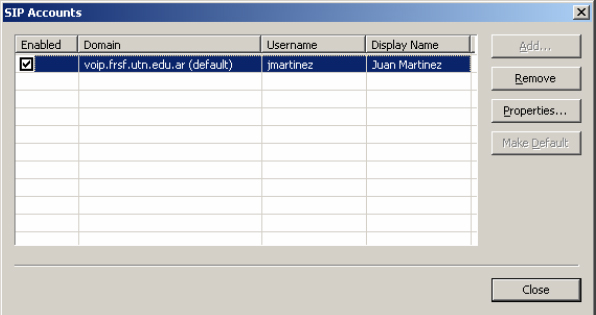
ELIMINAR UN USUARIO
Para eliminar el usuario que se encuentra configurado en el softphone, debemos seleccionar Remove en la ventana que vemos arriba. Seleccionamos Sí en la ventana de precaución que aparece a continuación, la cual nos indica que si decidimos proceder se eliminará toda la información correspondiente a la cuenta.
Luego de unos segundos la interfaz del X-Lite debería verse como muestra la imagen de la derecha.
El mensaje que aparece en el display del teléfono indica que ya no hay cuentas establecidas para su uso.

UTILIZACIÓN DEL SOFTPHONE
Realizar una llamada
Realizar una llamada mediante el softphone es muy simple y se lleva a cabo en dos pasos. Primero marcamos el número al que queremos comunicarnos, ya sea pulsándolo en el softphone mediante el mouse, o bien desde el teclado. Luego, para establecer la llamada, hacemos clic en el botón de la izquierda central, con el icono de un teléfono descolgado en color verde, similar a como lo haríamos desde un teléfono celular, o pulsamos Enter.
El display del teléfono mostrará el siguiente mensaje (como se ve en la imagen de la derecha) cuando el receptor de la llamada atienda y se establezca la comunicación.

Recibir una llamada
Cuando se reciba una llamada en el softphone, el display del mismo indicará este hecho, además de una identificación de la persona y del número desde el que se realiza la llamada, por medio de un mensaje como el de la siguiente imagen.
En caso que el teléfono se encuentre minimizado u oculto debajo de otra aplicación, una alarma visual aparecerá en el extremo inferior derecho de la pantalla indicando que alguien llama.
Además de los indicadores visuales, el teléfono en todos los casos indicará mediante una señal sonora que alguien intenta comunicarse con nosotros.
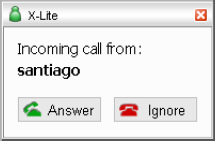
Aceptar / Rechazar una llamada entrante
Cuando recibimos una llamada en el softphone tenemos dos opciones: atender la llamada entrante o ignorarla/rechazarla.
Para atender la llamada desde la interfaz del teléfono tenemos dos opciones, podemos pulsar Enter, o bien hacemos clic en el botón  . Para atender desde la ventana de alarma, como la que se ve arriba, debemos hacer clic sobre img src=”https://www.hgmnetwork.com/wp-content/uploads/2015/04/aceptar.jpg”> atender llamada.
. Para atender desde la ventana de alarma, como la que se ve arriba, debemos hacer clic sobre img src=”https://www.hgmnetwork.com/wp-content/uploads/2015/04/aceptar.jpg”> atender llamada.
Para ignorar la llamada, hacemos clic en  para colgar la llamada o la rechazamos pulsando Escape. Desde la ventana de alarma anterior, hacemos clic en
para colgar la llamada o la rechazamos pulsando Escape. Desde la ventana de alarma anterior, hacemos clic en  . En el caso que ignoremos la llamada, el contestador automático le avisará a quien intentó comunicarse que el usuario no se encuentra disponible, y da la opción de dejar un mensaje de voz.
. En el caso que ignoremos la llamada, el contestador automático le avisará a quien intentó comunicarse que el usuario no se encuentra disponible, y da la opción de dejar un mensaje de voz.
Terminar llamada
Una vez que decidimos dar por finalizada la comunicación, debemos colgar el teléfono. Para esto, hacemos clic en  de la misma manera que lo haríamos desde un teléfono celular, o simplemente pulsamos Escape.
de la misma manera que lo haríamos desde un teléfono celular, o simplemente pulsamos Escape.
El display del teléfono mostrará el siguiente mensaje cuando la llamada se haya dado por terminada:

Redial (Rellamar al último número marcado)
Entre las tantas opciones que ofrece este teléfono, podemos hacer clic en el botón  para rellamar nuevamente al último número marcado.
para rellamar nuevamente al último número marcado.
Transferencia de llamadas
Existen dos tipos de transferencias:
Transferencia ciega
La persona que realiza la transferencia redirige la llamada, es decir, conecta directamente con el interno buscado, anteponiendo al número de interno, el símbolo “*”. Por ejemplo: el interno 0025 recibe una llamada y desea transferir ésta al número 0007. Para esto debe marcar *0007, seguido de  . El sistema pone en espera a quien realizó la llamada (música de espera). Cuando alguien en el interno 0007 atiende la llamada, se termina automáticamente la llamada en el interno 0025 y se establece la comunicación entre las otras dos partes.
. El sistema pone en espera a quien realizó la llamada (música de espera). Cuando alguien en el interno 0007 atiende la llamada, se termina automáticamente la llamada en el interno 0025 y se establece la comunicación entre las otras dos partes.
Transferencia asistida
La persona que realiza la transferencia se comunica con el interno al que desea pasarle la llamada, por ejemplo, para avisarle que tiene una llamada, anteponiendo al número de interno, el símbolo “#”. Por ejemplo: el interno 0025 recibe una llamada y desea transferir ésta al número 0007. Para esto debe marcar #0007, seguido de  . El sistema pone en espera a quien realizó la llamada (música de espera). Cuando alguien en el interno 0007 atiende la llamada, a diferencia del caso anterior, la comunicación se establece entre el interno 0025 y el interno 0007. Cuando la persona en el interno 0025 (el encargado de realizar la transferencia) decide terminar la comunicación (mediante
. El sistema pone en espera a quien realizó la llamada (música de espera). Cuando alguien en el interno 0007 atiende la llamada, a diferencia del caso anterior, la comunicación se establece entre el interno 0025 y el interno 0007. Cuando la persona en el interno 0025 (el encargado de realizar la transferencia) decide terminar la comunicación (mediante  ) con el interno 0007, se establece la comunicación entre las otras dos partes. En ambos casos, el softphone avisa a quien realiza la transferencia, mediante una voz de contestador, que la transferencia se encuentra en curso.
) con el interno 0007, se establece la comunicación entre las otras dos partes. En ambos casos, el softphone avisa a quien realiza la transferencia, mediante una voz de contestador, que la transferencia se encuentra en curso.
Llamada en conferencia
La llamada en conferencia consiste en comunicarse con una sala de conferencia pública (algo así como una sala de Chat) en la que todos los que ingresan pueden hablar al mismo tiempo. Para ingresar se debe marcar el número 7777.

X-Lite emite una señal sonora cada vez que alguien ingresa o se retira de la sala. Del mismo modo, una contestadora indica cuando hay una sola persona en la conferencia.
No lo dude y contacte con nosotros. Para mayor información llame al 900 878 885 (Llamada Gratuita).
© 2018 HGM NETWORK | TODOS LOS DERECHOS RESERVADOS
TELEFONÍA - SMS
CLOUD - EN LA NUBE
TELEMARKETING

